소개
이 OBE(Oracle By Example)는 지급 수표 번호 프로그램(P07237)을 사용하여 레코드를 추가 및 관리하는 방법과 이러한 레코드가 지급 주기 워크벤치 프로그램(P07200) 및 임시 지급 워크벤치 프로그램(P07210I)을 통해 수표 인쇄에 사용되는 방법에 대해 설명합니다.
동일한 은행 계좌를 사용하여 복수 수표 지급을 인쇄할 때 중복 수표 번호를 입력할 수 있습니다. JD Edwards EnterpriseOne Payments 수표 번호 프로그램(P07237)을 사용하면 사용 가능한 다음 수표 번호를 자동으로 지정하여 수표 인쇄 프로세스 중에 고유한 수표 번호가 지정되도록 할 수 있습니다.
필요 조건
- JD Edwards EnterpriseOne 애플리케이션 릴리스 9.2
- JD Edwards Tools 릴리스 9.2.26.0
태스크 1: 지급 수표 번호 프로그램을 사용하여 은행 레코드 추가(P07237)
- 네비게이터(빠른 경로)에 G07BUSP(급여)를 입력합니다. 급여 메뉴에서 시스템 설정을 선택한 다음 지급 수표 번호를 선택합니다.
- 새 은행 레코드를 생성하려면 마지막 행에 은행 계정 번호, 설명 및 수표 번호 세부정보를 입력하십시오.
- 확인을 눌러 지불 수표 번호 인쇄 설정(F07237) 테이블에 레코드를 저장합니다.
- 이 양식에서 한 번에 여러 레코드를 추가할 수 있습니다.
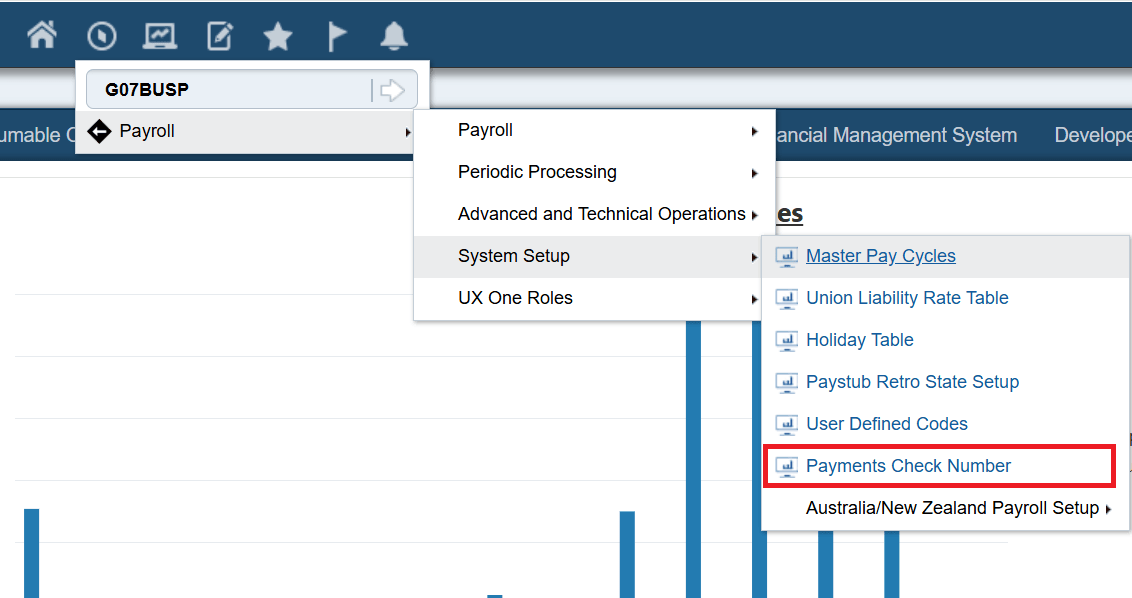
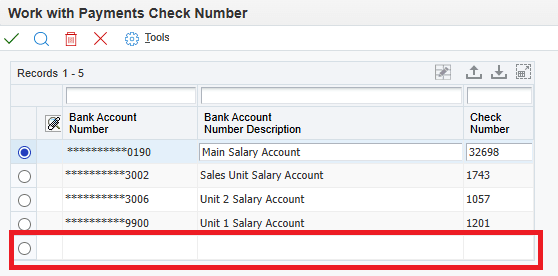
태스크 2: 지급 수표 번호 프로그램을 사용하여 은행 레코드 관리(P07237)
- 기존 레코드를 업데이트하려면 레코드를 선택하고 필드를 업데이트한 다음 확인을 눌러 변경사항을 F07237 테이블에 저장합니다.
- 기존 레코드를 삭제하려면 레코드를 선택한 다음 삭제를 누릅니다.
참고: 레코드가 생성된 후에는 은행 계좌 번호 필드를 업데이트하거나 수정할 수 없습니다.
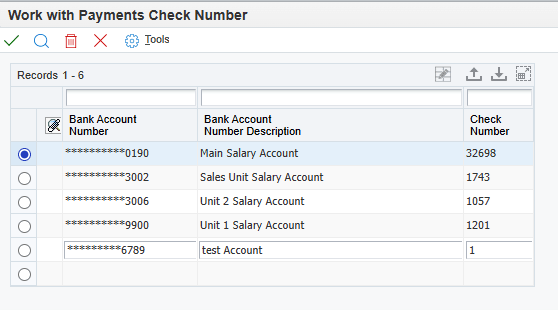
참고: 검사 번호가 중복 없이 올바르게 유지되는지 확인해야 합니다. 중복 수표 번호를 입력하면 지급 처리 중 오류가 발생할 수 있습니다.
태스크 3: 지급 주기 워크벤치를 사용하여 지급 인쇄(P07200)
은행 레코드를 추가한 후 수표 인쇄에 사용할 수 있습니다. 수표 인쇄는 지급 주기 워크벤치 프로그램을 통해 수행됩니다.
- 네비게이터(빠른 경로)에 G07BUSP(급여)를 입력합니다. 급여 메뉴의 급여 워크벤치에서 급여 주기 워크벤치를 선택합니다.
- 수표 인쇄 목록에서 급여 ID를 선택합니다.
- 행 메뉴에서 급여 전을 선택하고 제출을 누릅니다.
- 실행되면 급여 전 열의 상태가 업데이트되어 급여 ID가 처리되었음을 나타냅니다.
- 그런 다음 행 메뉴에서 지불을 선택하고 지불 인쇄를 누릅니다.
- 지불 인쇄 양식에서 수표 확인란을 선택합니다.
- 계산서 인쇄를 위해 시각적 지원을 사용하여 은행 계정 번호를 선택합니다.
- 인쇄할 다음 수표 번호를 편집하려면 해당 은행 계정 번호를 선택하고, 다음 수표 번호로 인쇄할 번호로 수표 번호 필드를 편집하고, 저장하려면 확인을 누릅니다.
- 이제 인쇄 지불의 보고서 출력에 P07200 앱에 수표 번호가 설정됩니다.
- 설정을 검토한 후 OK를 누릅니다. 시스템에서 정의된 대로 순번을 사용하여 계산서를 인쇄합니다.
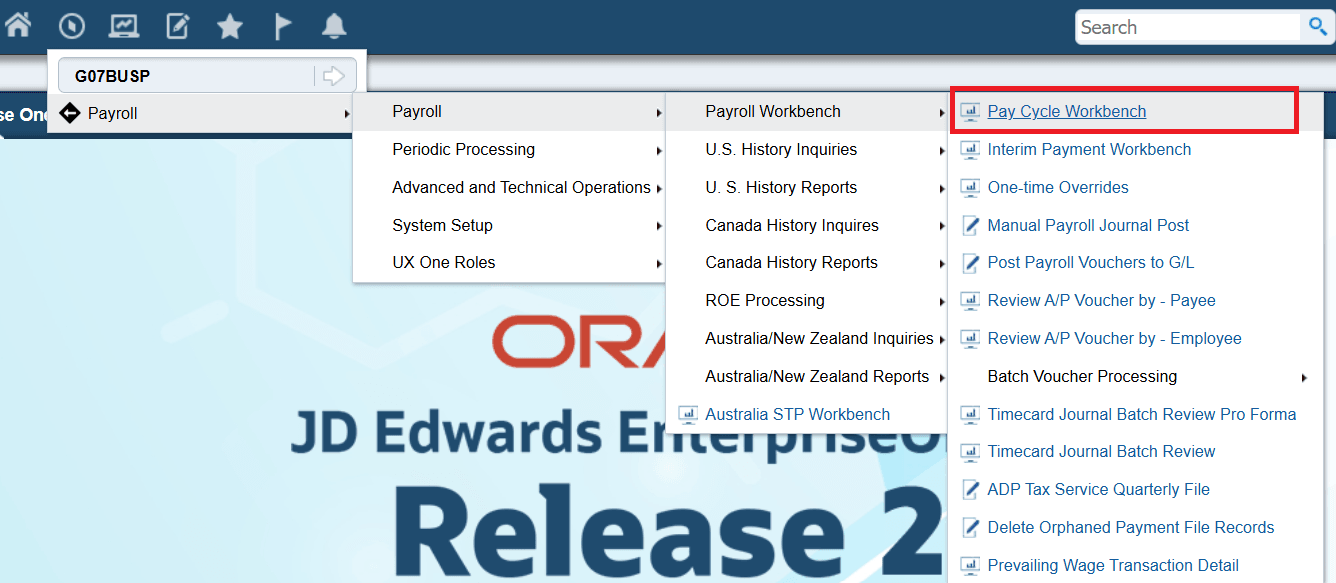
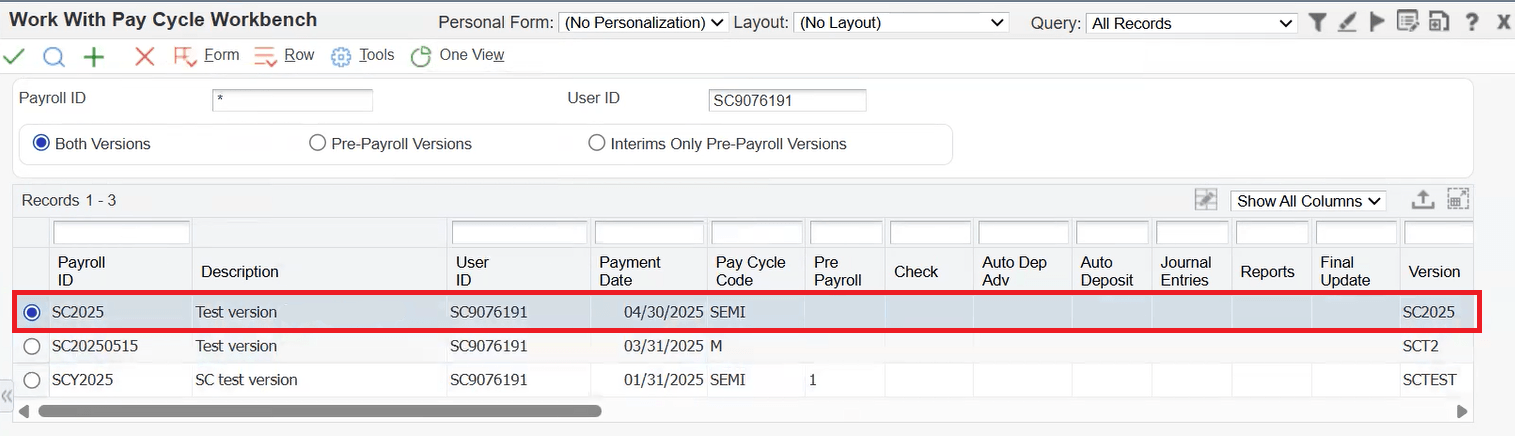
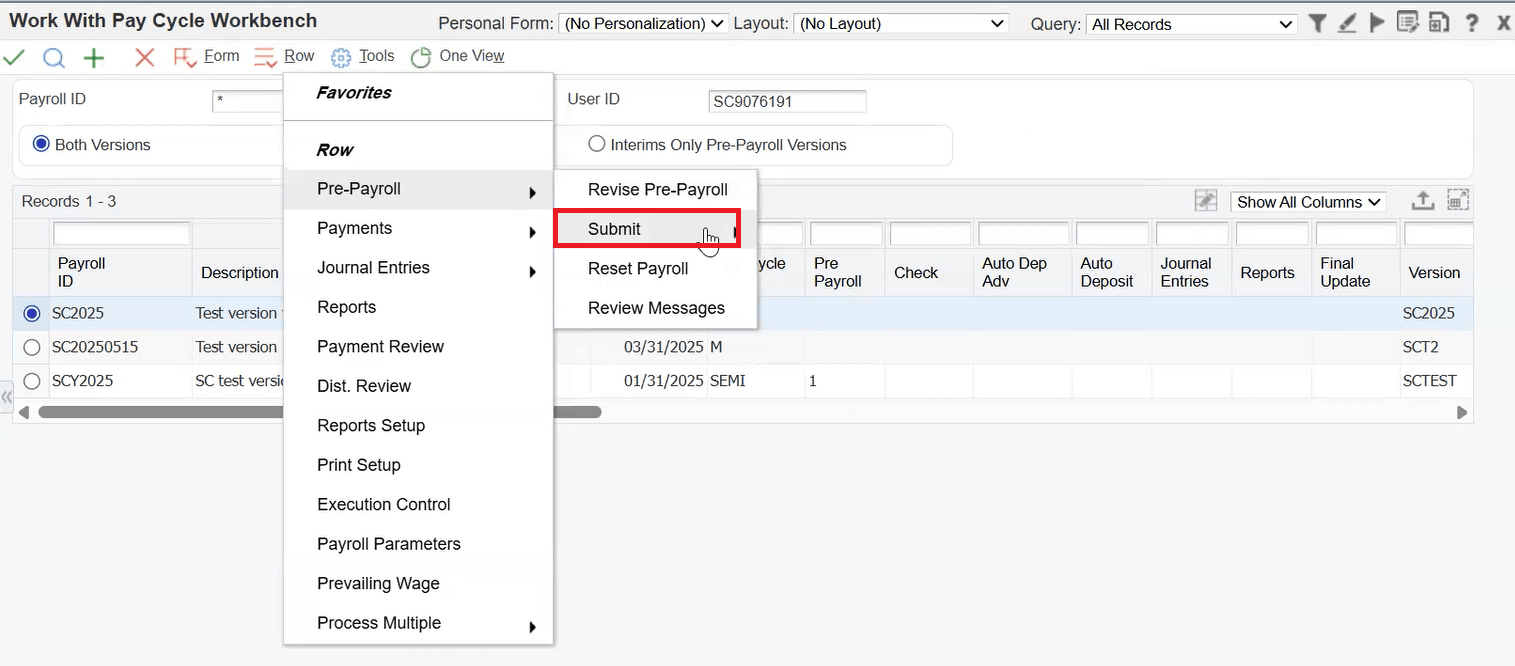
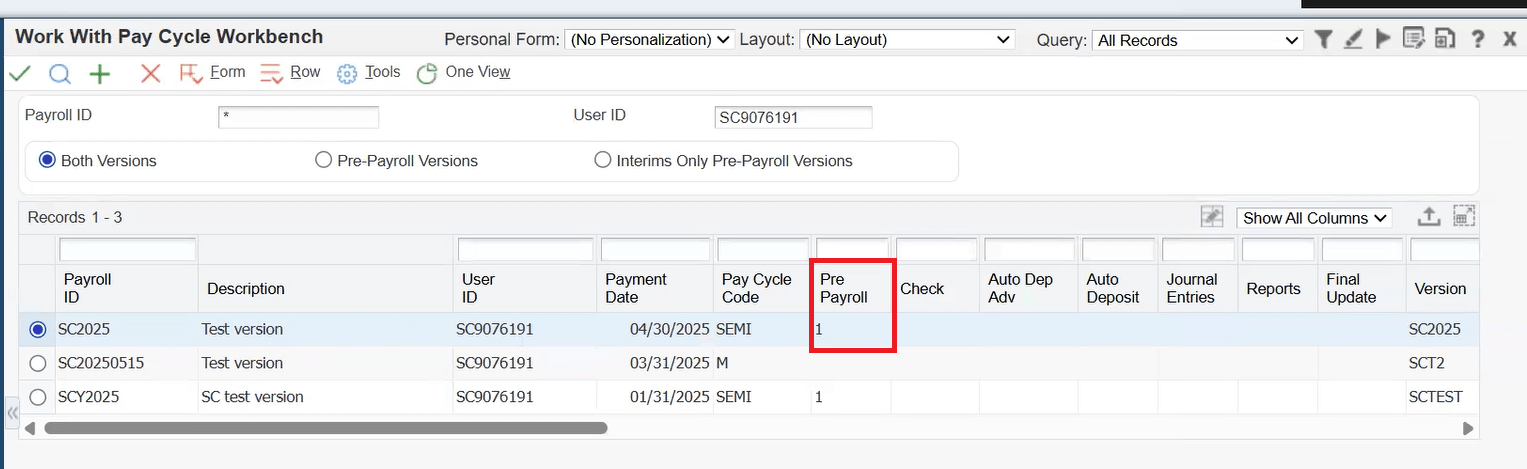
참고: 선급금이 실행되지 않으면 후속 지급 인쇄 단계를 사용할 수 없습니다.
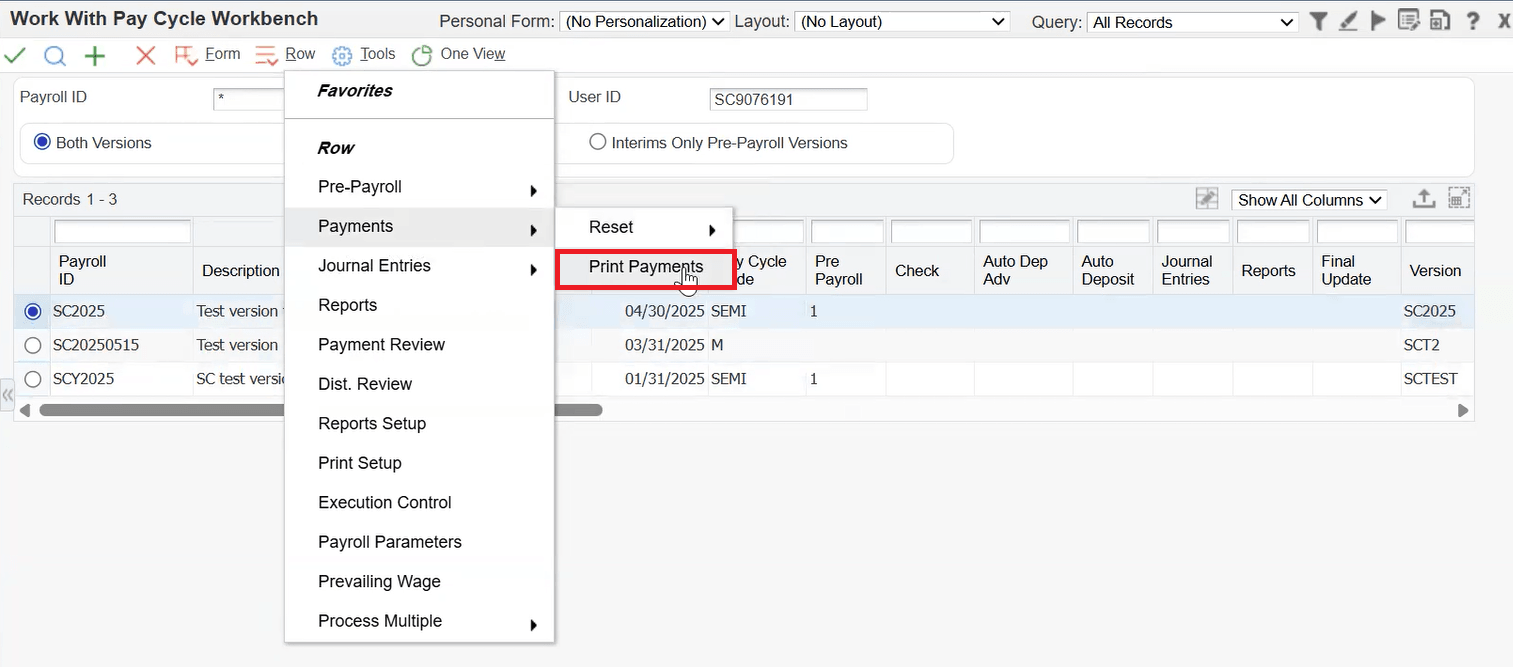
참고: 수표 확인란을 선택하지 않으면 수표 인쇄가 시작되지 않습니다.
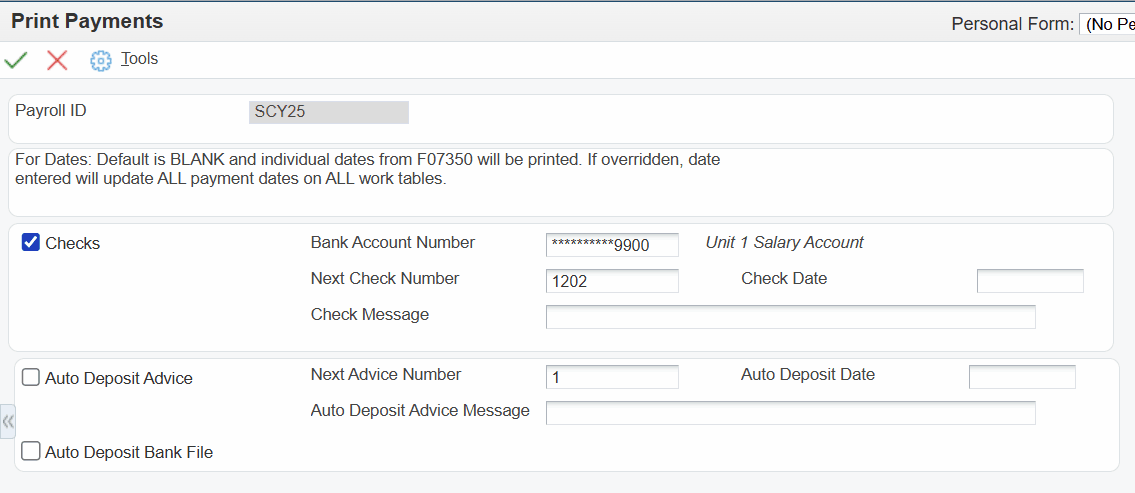
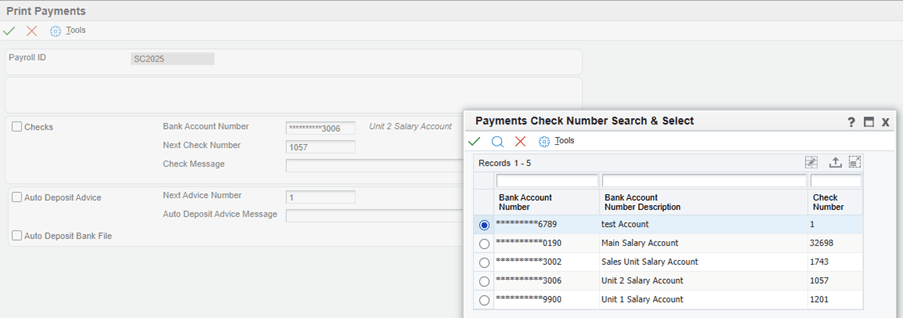
태스크 4: 중간 지급 워크벤치를 사용하여 수표 지급 인쇄(P07210I)
임시 지급 워크벤치(P07210I)는 임시 급여 지급을 처리하고 인쇄하는 데 사용됩니다.
- 네비게이터(빠른 경로)에 G07BUSP(급여)를 입력합니다. 급여 메뉴에서 급여 워크벤치를 선택한 다음 임시 지급 워크벤치를 선택합니다.
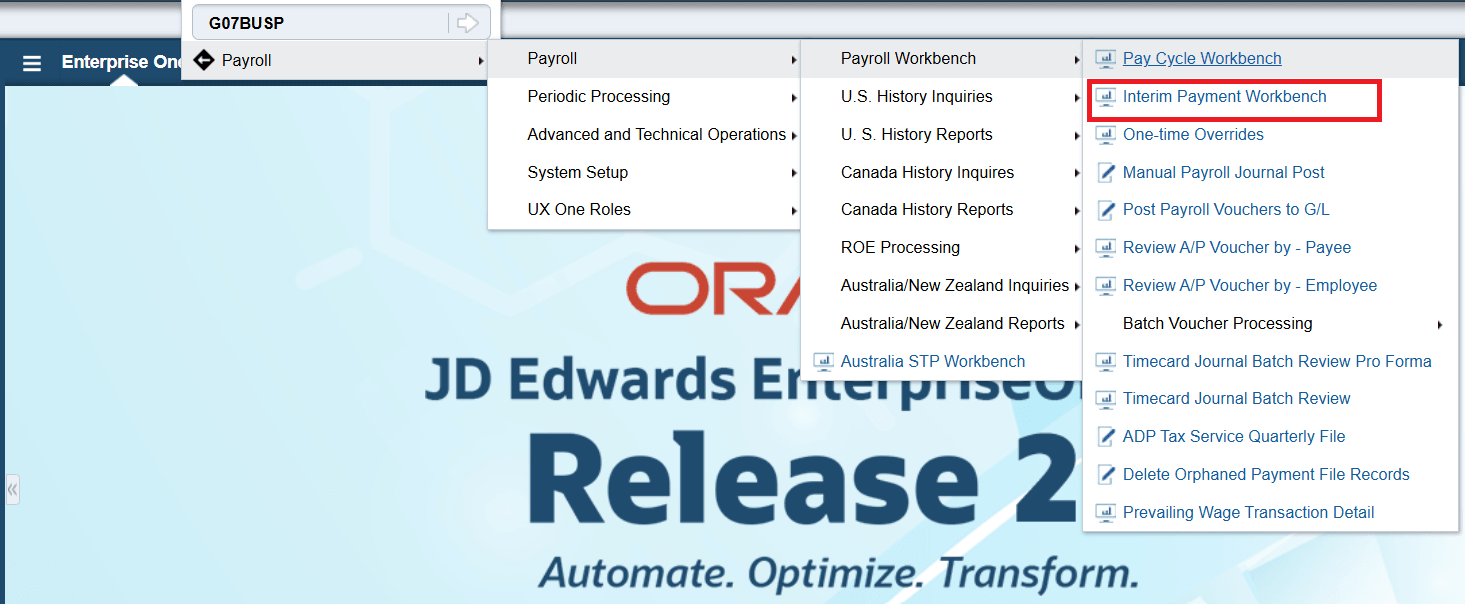
임시 지급 워크벤치 프로그램 - 탐색 - 처리할 임시 ID를 선택하거나 새 임시 ID를 생성합니다.
- 행 메뉴에서 인쇄를 선택한 다음 모두 인쇄를 선택합니다.
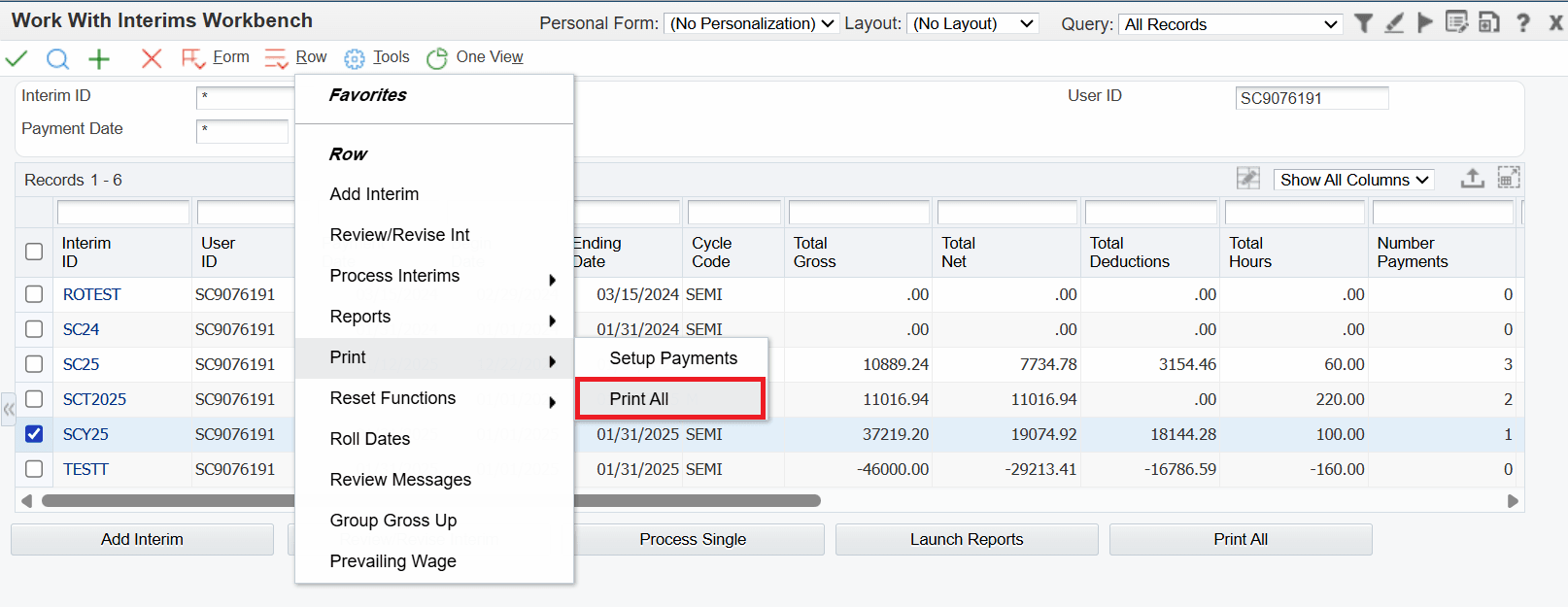
임시 지급 워크벤치 프로그램 - 임시 ID 인쇄 - 지불 인쇄 양식에서 수표 확인란을 선택합니다.
- 계산서 인쇄를 위해 시각적 지원을 사용하여 은행 계정 번호를 선택합니다.
- 확인을 눌러 중간 지불 수표를 인쇄합니다.
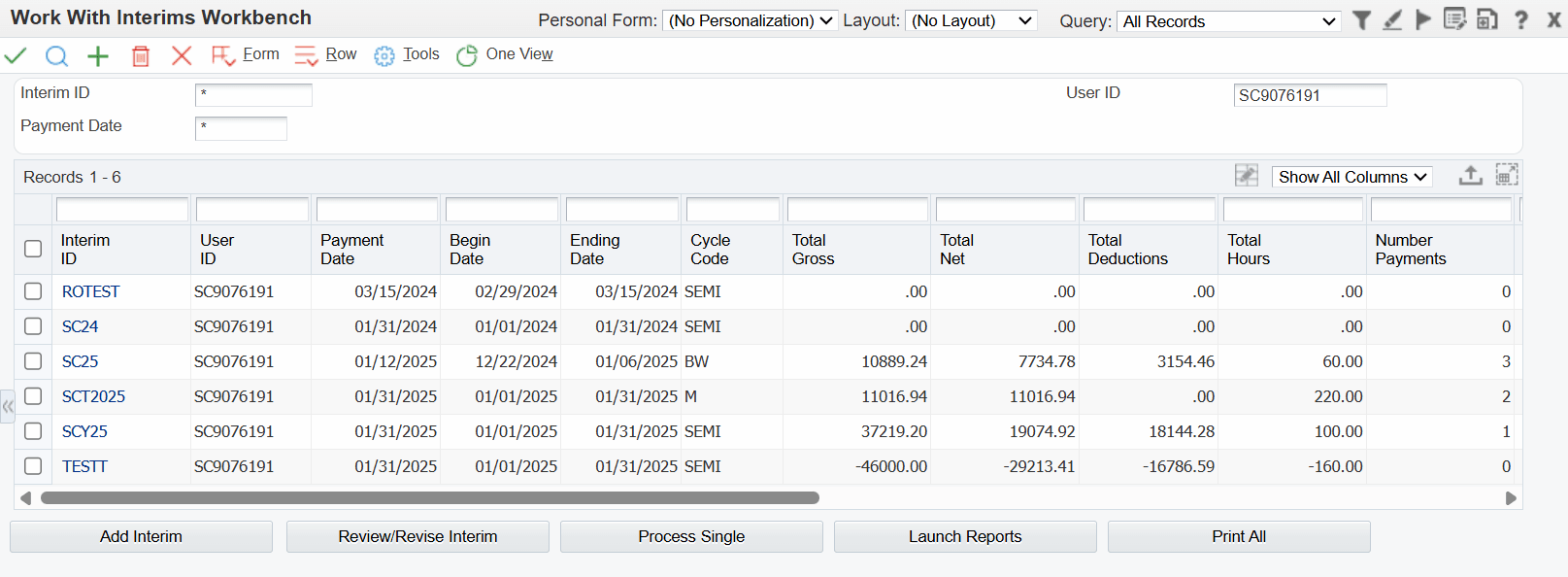
참고: 수표 확인란을 선택하지 않으면 수표 인쇄가 시작되지 않습니다.
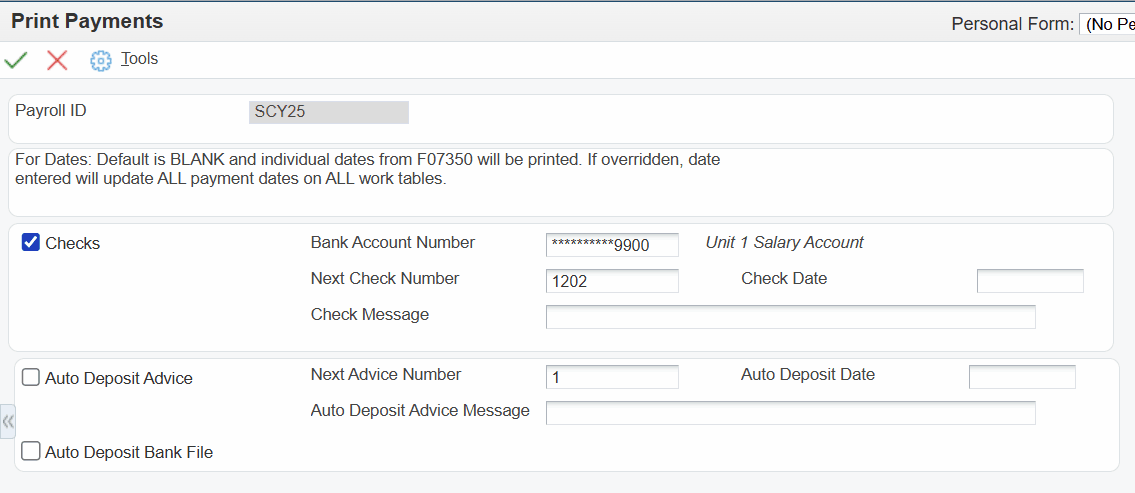
요약
이 OBE에서는 다음 방법을 배웠습니다.
- 지급 수표 번호 프로그램(P07237)을 사용하여 수표 번호를 추가, 업데이트 및 관리합니다 .
- 지급 주기 워크벤치 프로그램(P07200)을 사용하여 지급을 인쇄합니다.
- 중간 지급 워크벤치 프로그램(P07210I)을 사용하여 중간 지급을 인쇄합니다.